
iPhoneのホーム画面は、ちょっとした裏ワザを使うことでより便利にカスタマイズすることができます。このページでは、iPhoneの画面をより使いやすくするための裏ワザをご紹介します。
iPhone8 予約・購入はこちら ⇒ ソフトバンク公式オンラインショップ
この記事の項目一覧
たったこれだけ! iPhoneのホーム画面整理術
iPhoneのホーム画面を整理する裏ワザには、以下のものがあります。
・アプリの位置を入れ替える
ホーム画面のアプリアイコンは、編集モードにすることでより使いやすい位置に移動させることができます。まず適当なアプリアイコンを2秒程度長押しし、アイコンがグラグラと揺れる“編集モード”にします。編集モードにしたら、アプリアイコンを好きな位置にドラッグして移動させることができます。移動が完了したらホームボタンを押し、編集モードを終了させます。
・複数のアプリをフォルダにまとめる
まず、アプリアイコンを長押しして編集モードにします。その後、フォルダに入れておきたいアプリ同士をドラッグさせ、2秒程度重ねます。そうするとフォルダが作成され、まとめておきたいアプリが自動的に収納されます。なお、同じような手順でホーム画面下にあるDock画面にもフォルダを配置することができます。
・ホーム画面を初期設定に戻す
「ホーム画面を一度初期設定に戻したい」という方は、“設定”のアイコンから設定をリセットしましょう。“設定”から“一般”をタップし、“リセット”画面から“ホーム画面のレイアウトをリセット”をタップすれば、画面設定が初期化されます。
ちょっとした工夫でより快適に
いかがでしたか。年々性能が上昇しているiPhoneは、ちょっとした裏ワザを使うだけでより便利に使いやすくなります。iPhone7ではさらにこうした機能が便利になり、使いやすくなることが予想されます。iPhone7の発表が待ち遠しいですね。
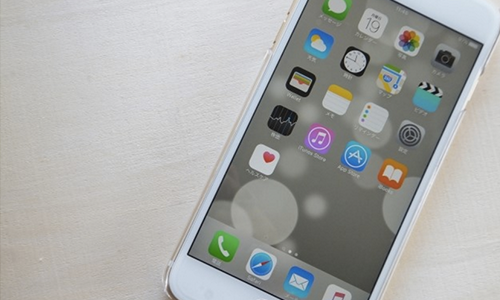
iPhone8 予約・購入はこちら ⇒ ソフトバンク公式オンラインショップ




















